- Como fazer pesquisa no LinkedIn e porquê usar a LinkedIn pesquisa avançada (vs básica)?
- Como pesquisar pessoas no LinkedIn – Melhores práticas
- 4) Bónus – Obtenha pesquisas ilimitadas de pessoas no LinkedIn com o Waalaxy
- Melhores práticas para a LinkedIn pesquisa avançada de emprego
- Vamos recapitular a LinkedIn pesquisa avançada ?
Talvez já tenha reparado, mas numa LinkedIn pesquisa, os resultados são frequentemente de qualidade variável. O motivo? O algoritmo das capacidades de pesquisa do LinkedIn não é muito eficiente. ❌
O LinkedIn é uma mina de ouro. Mas há alguns truques a conhecer para tirar partido de todo o seu potencial. Especialmente no que diz respeito à pesquisa, se não quiser pagar o preço elevado do Sales Navigator. 😬
É possível aceder a resultados mais relevantes e com muito maior granularidade, sem utilizar esta ferramenta, dominando a pesquisa avançada do LinkedIn. ⚙️ No programa :
- Pesquisa avançada do LinkedIn VS Pesquisa básica no LinkedIn.
- Dicas para uma boa pesquisa de pessoas no LinkedIn (todos os filtros e booleanos a utilizar detalhados com exemplos).
- Dicas para uma boa pesquisa avançada de emprego no LinkedIn.
É preciso aprender a usar a pesquisa avançada do LinkedIn para obter resultados de qualidade, é a base de leads sobre a qual se criam campanhas. Vamos lá!
Como fazer pesquisa no LinkedIn e porquê usar a LinkedIn pesquisa avançada (vs básica)?
Não utilize a palavra-chave no motor de LinkedIn pesquisa básico. A sério. Não utilize a palavra-chave!

Digamos que está à procura de pessoas para preencher a posição “Marketing”. Utilize o filtro “Título” para encontrar a palavra “Marketing” ou “Marketer”.
E se pretender selecionar pessoas na área do marketing?
Utilize ofiltro “Setor ” para encontrar a palavra “Marketing e publicidade” 👀
A única razão pela qual pode utilizar a palavra-chave (e mesmo assim) é para procurar uma pessoa diretamente pelo nome. Caso contrário, existem outros filtros. Assim, se pesquisar a palavra-chave “fitness”, obterá :
- Resultados com o título contendo “fitness”. Em geral, é isto que estamos à procura.
- Também perfis em empresas B2B com a palavra “fitness”: num ápice, pode ser interessante.
- Ou perfis em que uma das competências é a aptidão física: com alguma dificuldade, mas mesmo assim.
- Além disso, perfis cuja empresa anterior contém a palavra “fitness”: já menos relevante.
- Depois, perfis cujo principal interesse é o fitness.
- E, finalmente, perfis em que a palavra “fitness” aparece diretamente no seu perfil do LinkedIn !
➡️ Por exemplo, se eu pesquisar a palavra “fitness”, da página 20ᵉ obtenho este resultado:

É provável que não seja o que estás à procura! 🔍
Como pesquisar pessoas no LinkedIn – Melhores práticas
Já o avisámos sobre o que não deve fazer… Agora, eis como obter bons resultados com as ferramentas de LinkedIn pesquisa avançada. ✅
1) Título-alvo para qualificar o seu potencial cliente
É claro que existem outras alternativas à palavra-chave. Na maioria das vezes, se estamos a tentar prospetar, o que nos interessa é 👇🏻 :
- O que a pessoa faz.
- O sector de atividade.
- A empresa.
- A dimensão da empresa.
- Porque não a antiguidade?
- Ou a localização geográfica.
- Se ele é um decisor.
A dimensão da empresa, a antiguidade e o estatuto de decisor só estão disponíveis na pesquisa de palavras-chave do LinkedIn Sales Navigator. Por conseguinte, não nos interessam aqui.🤓
Por outro lado, o título é muito mais útil para qualificar as perspectivas de fazer um bom ficheiro de prospeção. Na minha opinião, é até a melhor ferramenta de qualificação na pesquisa avançada do LinkedIn.
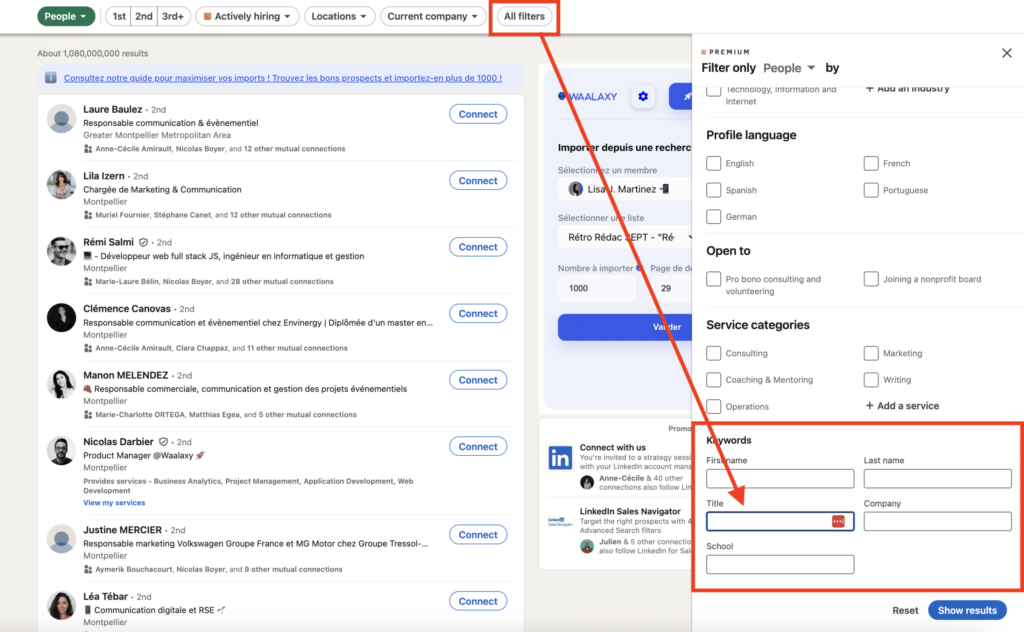
Muitas vezes substitui a palavra-chave, o que fornece resultados de pesquisa demasiado aleatórios. E torna-se particularmente poderoso quando os operadores booleanos são utilizados para identificar palavras-chave no LinkedIn Headline.🎯
2) Utilizar as palavras-chave da pesquisa avançada do LinkedIn
A Pesquisa Avançada do LinkedIn permite-lhe restringir a sua pesquisa utilizando palavras-chave estratégicas 🔑 para otimizar as pesquisas e ajudá-lo a encontrar melhores resultados :
- Utilize palavras-chave do LinkedIn específicas do sector na barra de pesquisa para encontrar as pessoas, empresas ou anúncios de emprego certos. Por exemplo :
- Tecnologia: “Engenheiro de software”, “Pesquisador de IA”, “Arquiteto de nuvem”…
- Marketing e vendas: “Especialista em SEO”, “Growth Marketer”, “Executivo de contas”…
- Finanças: “Analista de investimentos”, “Gestor de património”, “Consultor de riscos”…
- Saúde: “Investigador clínico”, “Vendas farmacêuticas”, “Consultor de cuidados de saúde”…
- Comércio eletrónico: “Especialista em Amazon PPC”, “Marketing DTC”, “Desenvolvedor Shopify”…
- 📲 Segmente competências e tecnologias para encontrar especialistas, com palavras-chave como :
- Tecnologia e Desenvolvimento: “Python”, “Machine Learning”, “AWS Cloud”….
- Marketing e Vendas: “Google Ads”, “Automatização de correio eletrónico”,“Geração de leads“…
- Finanças e dados: “Modelação financeira”, “Pesquisa de acções”, “Visualização de dados”…
- Design e UX: “UI/UX Design”, “Figma”, “Wireframing”…
- 👑 Encontrar decisores para identificar líderes de startups: “fundador”, “CEO”,“Saas“, “CMO”, “Venture Capital”, “Angel Investor”, “CTO”, “blockchain”…
- Combinar os operadores de pesquisa booleana do LinkedIn (explicamos mais tarde as possibilidades que oferecem e como utilizá-los).
Ao refinar as combinações de palavras-chave de pesquisa do LinkedIn no seu título (e noutros campos de filtros), obtém resultados de pesquisa avançada do LinkedIn precisos e de alta qualidade, seja para empregos, contactos ou redes de contactos.
3) Utilizar outros filtros de LinkedIn pesquisa avançada
Existem muitas funcionalidades de pesquisa avançada do LinkedIn, técnicas e filtros LinkedIn que podem ser utilizados para obter bons resultados de pesquisa. Vamos dar uma olhadela juntos. 👇🏼
Pesquisa avançada do LinkedIn por empresa
Uma abordagem ligeiramente diferente, mas muito eficaz. Digamos que quer vender um produto aos recrutadores do LinkedIn. Pode procurar por “recrutadores”.
Obterá uma série de resultados interessantes. Mas e se quiser vender a agências de recrutamento? Isso é ainda mais complicado. 🥹
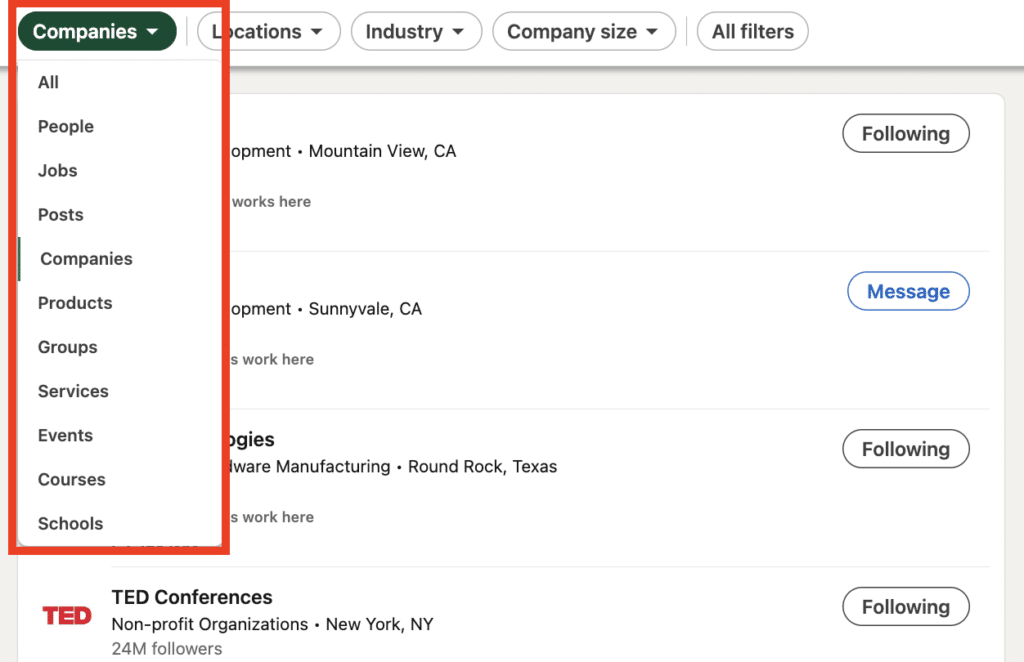
É de salientar que, em praticamente todos os sectores, existem sítios Web que reúnem empresas do sector.
Neste caso, pode procurar “agências de recrutamento” no Google. Uma pequena pesquisa revela “recruiting-agency.org”, um sítio que lista mais de 400 agências de recrutamento em todo o mundo. Pode até escolher por sector! 🙌🏻
Quando tiver esta lista, basta copiá-la e colá-la nos filtros “Empresas” para qualificar os seus potenciais clientes e começar a prospetar !
Este é apenas um exemplo, mas é aplicável a quase todos os sectores. Também pode utilizar a pesquisa de empresas. Esta dica aplica-se quer esteja a tentar contactar vendedores ou recrutadores… ✨
Pesquisa avançada do LinkedIn por localização
Esta dica é básica, mas eficaz. Quando obtém milhares de resultados inacessíveis numa pesquisa com mais de 1000 resultados (escrevendo “Marketing”, por exemplo), ao filtrar por área geográfica, pode restringir a sua pesquisa por região. 🌍
Na barra de pesquisa do LinkedIn, depois de introduzir as suas palavras-chave do LinkedIn, clique em “Todos os filtros”. Selecione o país ou países em que está interessado para limitar os seus resultados a uma região específica. Por exemplo, se estiver a visar o Canadá, pode especificar Toronto ou Vancouver para uma LinkedIn segmentação mais precisa.
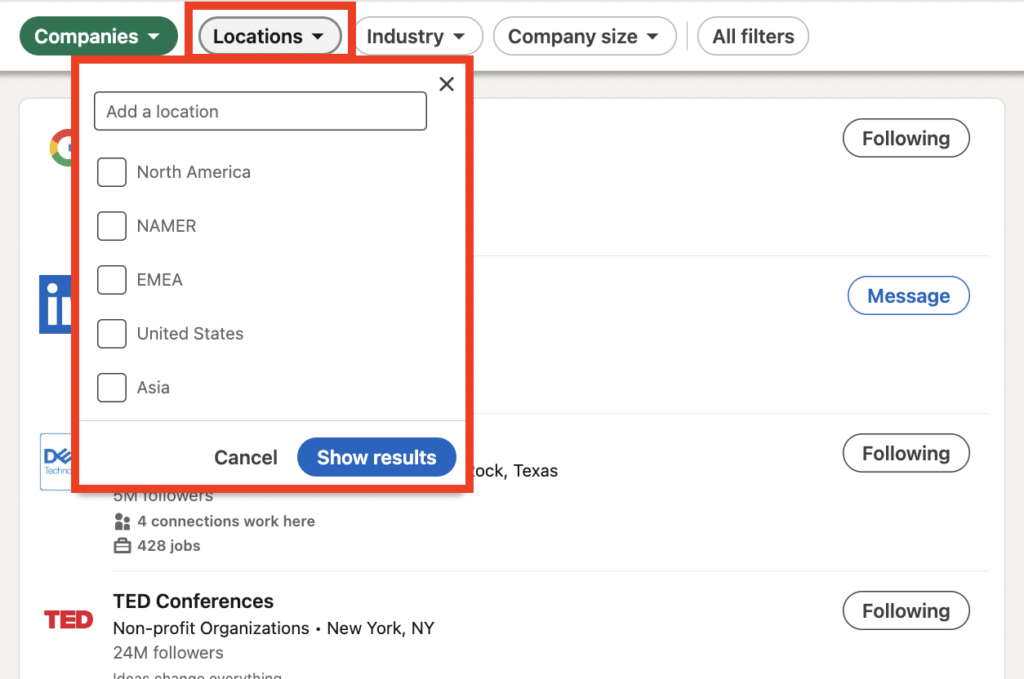
Com o Waalaxy, você pode criar campanhas dedicadas e mais personalizadas por localização. Tudo o que você precisa fazer é adicionar personalização à sua abordagem de campanha.
Olá {{firstName}}, vi que trabalha em marketing em Lyon, e o seu perfil chamou-me a atenção. Gostarias de falar sobre isso?
O LinkedIn é uma poderosa plataforma global para estabelecer contactos com profissionais no estrangeiro. Eis algumas dicas simples para expandir a sua rede para além das fronteiras (para além de utilizar filtros de localização):
- Adapte o seu idioma 🗣️: Quando contactar profissionais internacionais, dê preferência ao inglês ou à língua local. Utilize um tom cortês e profissional, adaptado às normas culturais do país (um pequeno pormenor que faz a diferença! 😉 ).
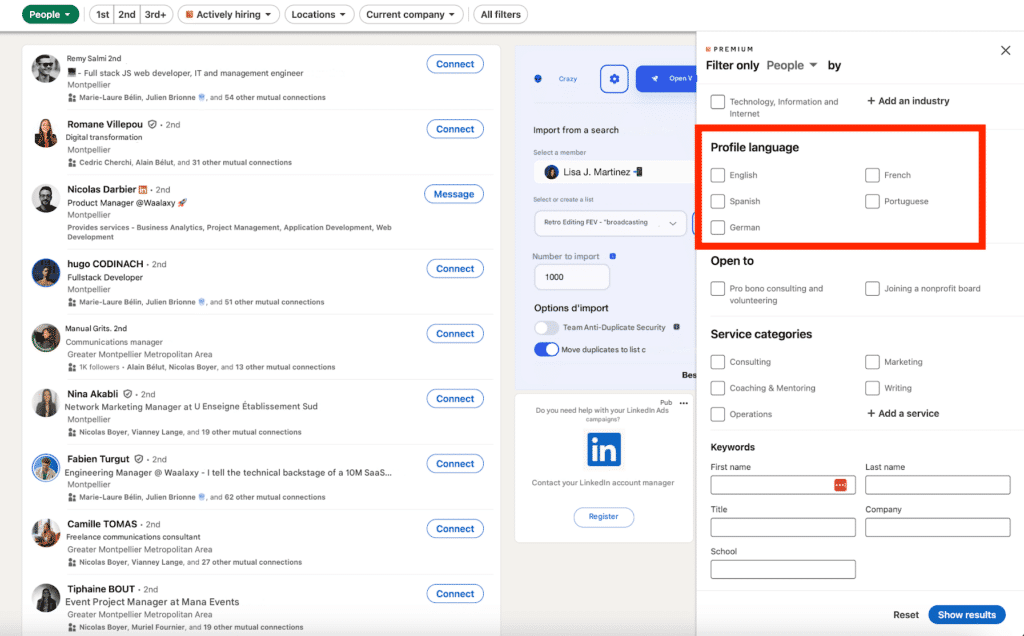
- Junte-se a grupos internacionais 🌐 : O LinkedIn está repleto de grupos dedicados a temas ou sectores internacionais. A adesão a estes grupos permite-lhe encontrar contactos activos e aceder a discussões relevantes para a sua área.
- Visar empresas locais 🏢: Identifique empresas específicas de uma região ou filiais de empresas internacionais. Utilize os filtros “Empresa” para se concentrar em estruturas específicas e relevantes.
Pesquisa avançada do LinkedIn por sector e indústria
Agora, pode refinar mais os seus resultados, visando profissionais de uma indústria ou sector específico. Pode simplesmente procurar as suas palavras-chave no filtro de sectores do LinkedIn.
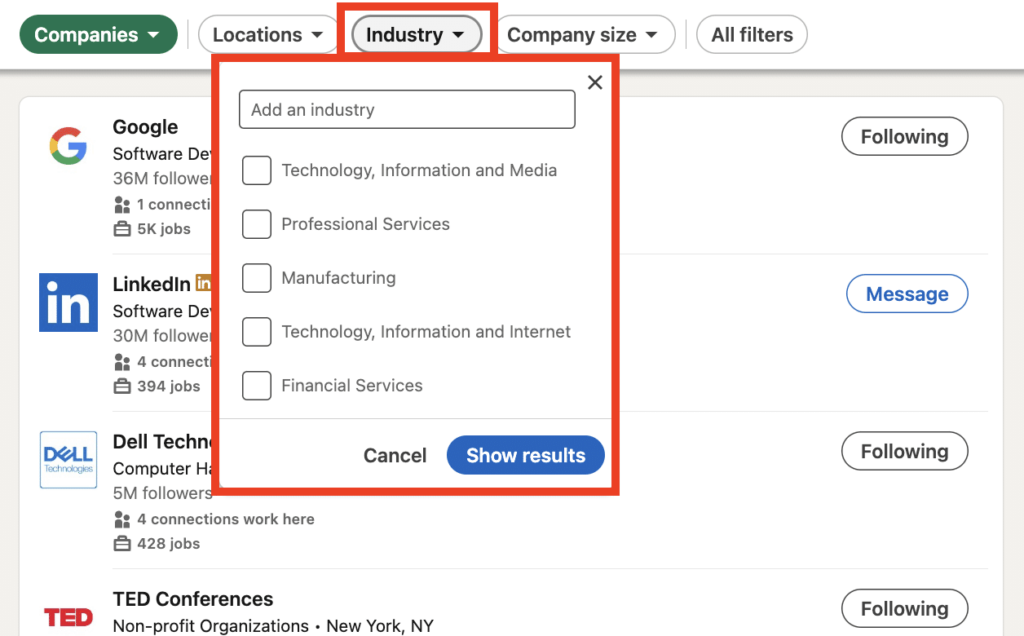
Obterá alguns resultados relevantes, mas e se quiser ir mais fundo e encontrar empresas SaaS de crescimento rápido? Isso é mais complicado. 🥹
Em quase todos os setores, existem diretórios que listam as principais empresas. Por exemplo, pesquisar “Principais empresas de SaaS 2024” no Google leva a listas selecionadas em sites como Crunchbase ou G2.
Uma vez que você tenha esses nomes de empresas, basta copiá-los e colá-los no filtro “Empresas” na LinkedIn pesquisa Avançada para refinar sua prospeção.
LinkedIn pesquisa avançada por publicação e reacções
O LinkedIn não tem um filtro de pesquisa direto baseado em reacções, mas pode encontrar manualmente utilizadores envolvidos utilizando pesquisas por palavras-chave combinadas com tácticas de envolvimento ✋🏼:
- Pesquise publicações do LinkedIn com palavras-chave relevantes na barra de pesquisa do LinkedIn (por exemplo, “tendências de IA” ou “marketing B2B”).
- Filtre por “Posts” e ordene por Mais recentes para encontrar discussões recentes.
- Verifique as reacções (Gostos, Celebrações, Insights,…) em publicações de influenciadores ou líderes da indústria.
- Clique nas contagens de reacções para ver os profissionais envolvidos e os potenciais contactos.
- Utilize a lógica booleana no Sales Navigator (por exemplo, “comentou” E “Estratégia de marketing”) para refinar ainda mais.
Este método de pesquisa avançada do LinkedIn pode ajudá-lo a encontrar e identificar profissionais activos, aumentando o alcance e o trabalho em network. 🚀
Pesquisa avançada do LinkedIn por grupos e eventos
A dica do chefe! Não é possível filtrar por grupos específicos na LinkedIn pesquisa Padrão, mas é sempre uma fonte quase infinita e ultra-qualificada de potenciais clientes.
As pessoas reúnem-se em torno de temas e interesses. Isso não é ótimo? Procure grupos que lhe interessem.
Para continuar com os exemplos: Faço uma pesquisa de grupo com a palavra-chave “recrutadores”. Obtenho grupos de acordo com as regiões do mundo, com mais ou menos membros. Neste caso, podes pedir para te juntares a vários deles (nem sempre te aceitarão).
Tem cuidado, não podes entrar em tantos quantos quiseres ao mesmo tempo, nem podes ter um número ilimitado de pedidos pendentes.😔
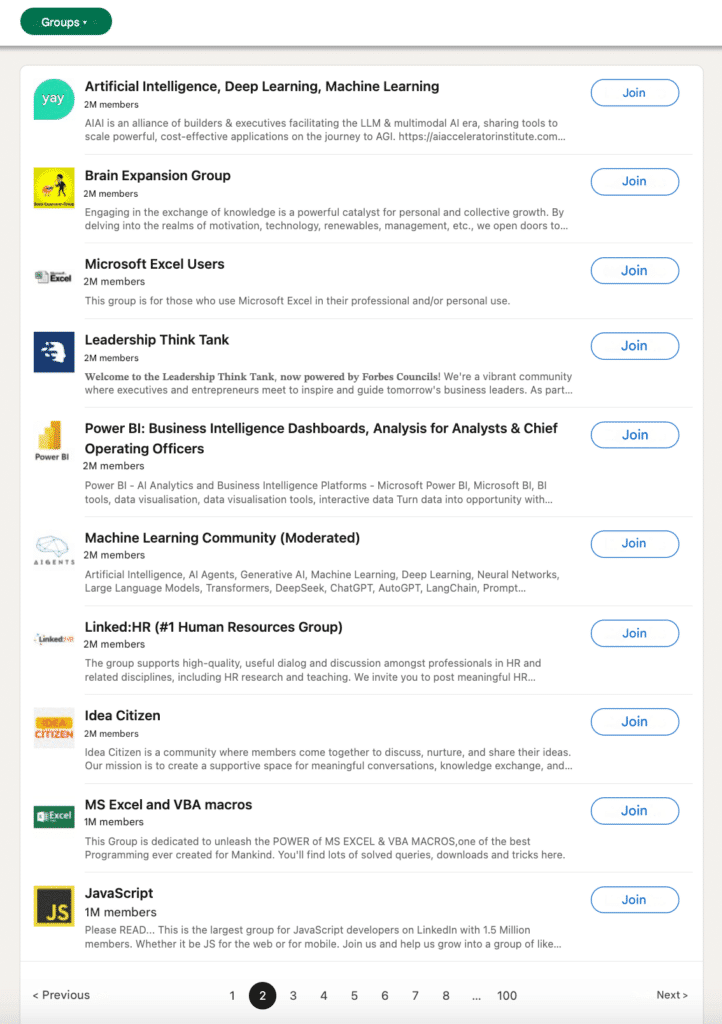
Depois de aderir, basta consultar a lista de membros e exportar o seu grupo (se utilizar o Waalaxy, claro). Veja como conseguimos mais de 50% de aceitação com os grupos.
Agora já sabe como utilizar os filtros de pesquisa do LinkedIn (claro que existem outros filtros relevantes que pode utilizar e que não detalhámos: escola, produto, publicações, serviços, cursos…). 😉
4) Utilizar operadores de pesquisa booleana na pesquisa avançada do LinkedIn
Para alguns, os operadores booleanos continuam a ser magia negra. Com certeza: eles são assustadoramente eficientes. E, no entanto, não são assim tão difíceis de utilizar.
A pesquisa booleana no LinkedIn permite-lhe combinar diferentes elementos ou especificar o que pretende num campo de pesquisa de palavras-chave. A própria palavra-chave, mas também os campos “Título”, “Nome próprio”, “Apelido”, “Escola” e “Empresa”, graças a uma palavra de ligação ou a um carácter especial.🤪
Eis os operadores de pesquisa avançada do LinkedIn (utilizáveis independentemente do filtro utilizado ou do tipo de pesquisa pessoas empresa emprego, etc.) para casos de utilização 👇🏻 :
Utilizar aspas e parênteses
Se estiver à procura de uma frase exacta. Por exemplo, “advogado” no campo do título. Se não utilizar aspas, pode obter resultados apenas com “advogado” ou, pior ainda, apenas com “tribunal”.
Ao adicionar as aspas, o LinkedIn só apresentará pessoas cujo título contenha exclusivamente “Advogado de tribunal”. Se tivesse de escolher apenas um, seria este.🤩
Também pode utilizar parênteses (ou colchetes) para fazer combinações com operadores booleanos.
➡️ Por exemplo, a consulta : (freelance NOR marketing) OR (chief marketing officer OR CMO) →“marketing” e não “freelance” ou “chief marketing officer” ou “CMO”.
Funções Ouse “NOT”, “AND”, “OR”
Para mim, “NOT” é uma das funções mais poderosas a utilizar, pois permite-lhe excluir resultados de baixa qualidade da sua pesquisa. Outro exemplo: está à procura de geração de leads de marketing. Escreve “Marketing” no campo do título.
Quando faz a pesquisa (ver ponto seguinte), encontra“Marketing Freelance“. Mas pode não ser o seu alvo 🫠
Assim, ao especificar “Marketing NOT Freelance”, a pesquisa de perfis que contenham “Freelance” no seu título será suprimida. Pode, evidentemente, acrescentar tantos “NOTs” quantos quiser para refinar a sua pesquisa.
Eu associo as funções “E” e “OU” porque elas andam juntas. Depois de perceberes como funciona o “NOT”, é praticamente a mesma coisa. Estes operadores permitem-lhe associar elementos.🤯
1º exemplo : Está à procura de perfis com um diploma universitário “Prépa” e “Paris Dauphine”? Pegue no campo “Escola” (o que não tem as propostas com caixas de verificação nos filtros avançados) e acrescente: “Prépa E Paris Dauphine”.
2º exemplo : Está à procura de pessoas que trabalham para a “Orange” ou “Free” ou “Bouygues Telecom”. No campo “Empresa” (o que se encontra nas propostas com caixas de verificação nos filtros avançados), acrescente: “Orange OU Free OU Bouygues Telecom”.
É bom saber que estes filtros e funções de pesquisa também estão disponíveis na nossa ferramenta Waalaxy, que também o pode ajudar a obter resultados ilimitados de pesquisas no LinkedIn. 🤗
4) Bónus – Obtenha pesquisas ilimitadas de pessoas no LinkedIn com o Waalaxy
Caso não saiba, o LinkedIn não lhe dá acesso a mais de 1.000 resultados de uma pesquisa padrão do LinkedIn. Mesmo que haja milhões deles!
Isso seria demasiado fácil. 🥲
Na verdade, é uma dádiva de Deus para qualificar melhor os seus leads: aproveite para preferir a qualidade à quantidade e reduza o tamanho das suas listas para obter uma melhor granularidade nas suas campanhas.
Claro, Waalaxy é uma ferramenta de automação do LinkedIn que pode ajudá-lo a encontrar pessoas, empresas, empregos… E, por limites de passagem da LinkedIn pesquisa : pesquisas ilimitadas de pessoas, resultados e listas, classificação de perfis não relevantes para a consulta, uso simplificado de operadores booleanos…
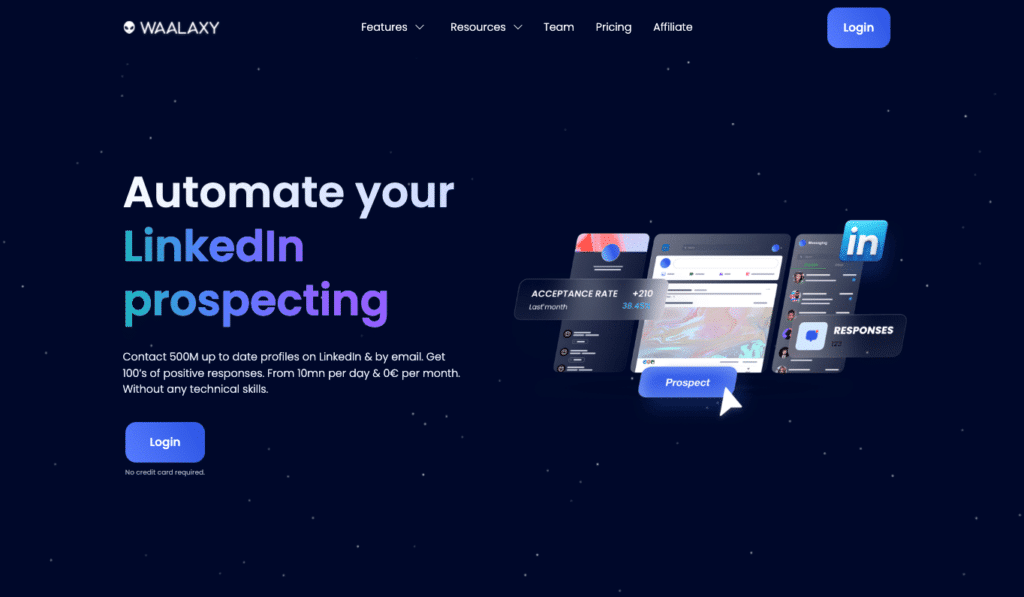
Melhores práticas para a LinkedIn pesquisa avançada de emprego
Concentrámo-nos na pesquisa avançada de pessoas no LinkedIn, mas não falámos sobre os filtros de pesquisa de empregos no LinkedIn.
🖱️ Para efetuar uma boa pesquisa avançada de emprego no LinkedIn e encontrar as melhores oportunidades de emprego, clique em “Jobs” e utilize filtros como :
- Localização (cidades-alvo ou empregos remotos).
- Nível de experiência (entrada, médio, sénior).
- Empresa (Especifique nomes ou utilize a pesquisa booleana do LinkedIn).
- Data de publicação (empregos recentes para taxas de resposta mais altas)
- Tipo de emprego (A tempo inteiro, contrato, freelancer).
- Posts (para identificar um contacto, por exemplo).
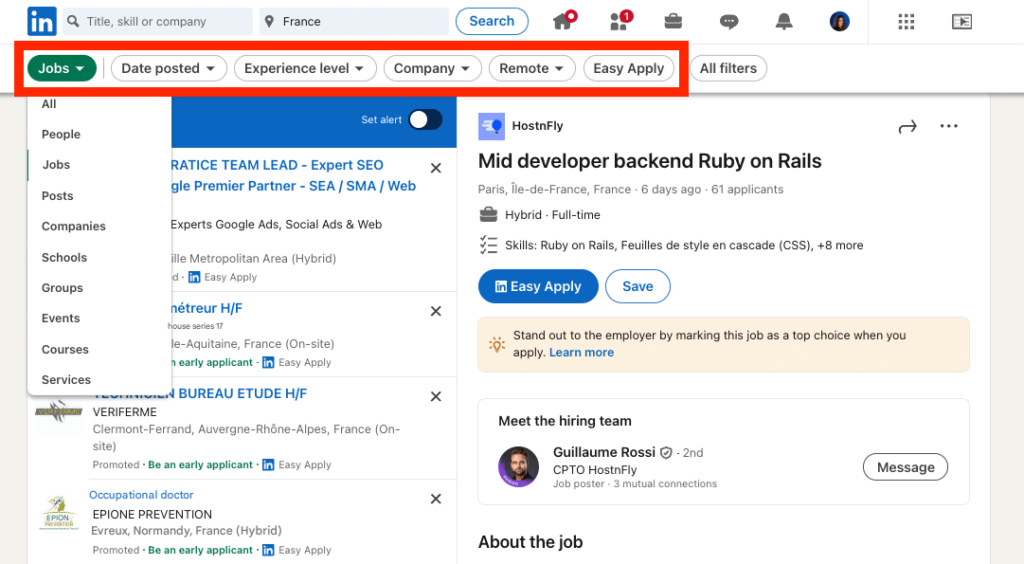
Utilizar a pesquisa booleana do LinkedIn no título da função ou no campo da palavra-chave:
👉🏼 "Marketing Manager" OR "Growth Lead" (alarga os resultados)
👉🏼 "Product Manager" AND (Fintech OR SaaS) (Visa sectores específicos)
👉🏼 NOT "Intern" (Exclui funções irrelevantes)
Encontrar antigos alunos também pode ser útil para a sua pesquisa de emprego ou de candidatos 👀. Trata-se de um tipo de pesquisa realmente diferente? Sim, infelizmente.
Podes usar a LinkedIn pesquisa avançada com filtros como Escola, Cursos, Localização… 💥 Mas há outro método: ir à página do LinkedIn de uma universidade → separador Alumni.
- Utiliza filtros como:
- Onde trabalham (Identificar os principais empregadores dos antigos alunos)
- O que fazem (encontrar profissionais em domínios específicos)
- Localização (Ver antigos alunos na sua região-alvo)
- Utilize Boolean na barra de pesquisa do LinkedIn:
- “Harvard” AND “Marketing” (Encontrar antigos alunos em marketing)
- “MIT” AND “Software Engineer” AND (Google OR Microsoft) (Procurar antigos alunos em empresas de tecnologia)
Agora que já sabe como fazer uma boa LinkedIn pesquisa avançada (por pessoas, empresas, empregos… ou qualquer outra coisa), está feito. 💁🏻♀️
Vamos recapitular a LinkedIn pesquisa avançada ?
Agora tem todas as chaves para efetuar pesquisas bem sucedidas no LinkedIn!
Ao combinar uma pesquisa booleana bem dominada com os muitos filtros oferecidos pela plataforma, incluindo os disponíveis no LinkedIn Premium, poderá refinar os seus resultados e ganhar em eficiência.
Quer esteja a prospetar novos negócios ou a identificar contactos-chave no seu sector, a chave é manter-se estratégico e organizado. Certifique-se sempre de que as suas práticas de pesquisa respeitam as diretrizes de privacidade do LinkedIn, especialmente quando utiliza ferramentas avançadas ou contacta potenciais clientes.
Ao aplicar estas boas práticas, o LinkedIn tornar-se-á o seu melhor aliado para atingir os seus objectivos. 🚀
Perguntas frequentes (FAQ)
Não vás já embora, tenho mais informações que te podem interessar! 👀
É possível extrair endereços de correio eletrónico do LinkedIn?
Sim, é possível, o LinkedIn oferece aos utilizadores a possibilidade de partilharem as suas informações de contacto (como um endereço de correio eletrónico) no seu perfil, mas estas informações só são visíveis se 👇🏻 :
- A pessoa o tiver tornado público.
- Tiver uma relação direta com ela.
Se tiver acesso a estes dados, pode verificar manualmente o perfil e anotar o endereço de correio eletrónico partilhado.✨
Mas, se você estiver segmentando dezenas ou centenas de clientes em potencial, é melhor passar por uma ferramenta automatizada como o Email Finder Waalaxy.😎
Este é um recurso integrado ao Waalaxy que extrai automaticamente e-mails dos perfis do LinkedIn. Esta ferramenta é particularmente útil para enriquecer as suas bases de dados e lançar campanhas de prospeção multicanal, combinando o LinkedIn e o correio eletrónico. 📨
🛠️ Depois de ter identificado os seus potenciais clientes no LinkedIn, o Email Finder Waalaxy cruza dados de perfis públicos com bases de dados verificadas para encontrar os seus endereços comerciais.
Em média, o Localizador de e-mails encontra mais de 35% dos endereços de e-mail no LinkedIn, o que o torna uma ferramenta extremamente poderosa para enriquecer seus prospeção bancos de dados. E isso não é tudo! Está em conformidade com as leis do RGPD. Pode fazer scraping sem riscos! 🤓
Como posso identificar perfis activos no LinkedIn para otimizar a minha prospeção?
Enviar uma mensagem a alguém que já não utiliza o LinkedIn é como falar para uma parede. Para evitar isso, veja como identificar perfis activos e aumentar as suas hipóteses de obter respostas 👇🏻 :
1. Verificar a secção “Atividade” 📣: Em cada perfil, o LinkedIn apresenta uma secção dedicada às publicações, comentários ou reacções recentes. Se a pessoa interage frequentemente, isso mostra que está ativa na plataforma.
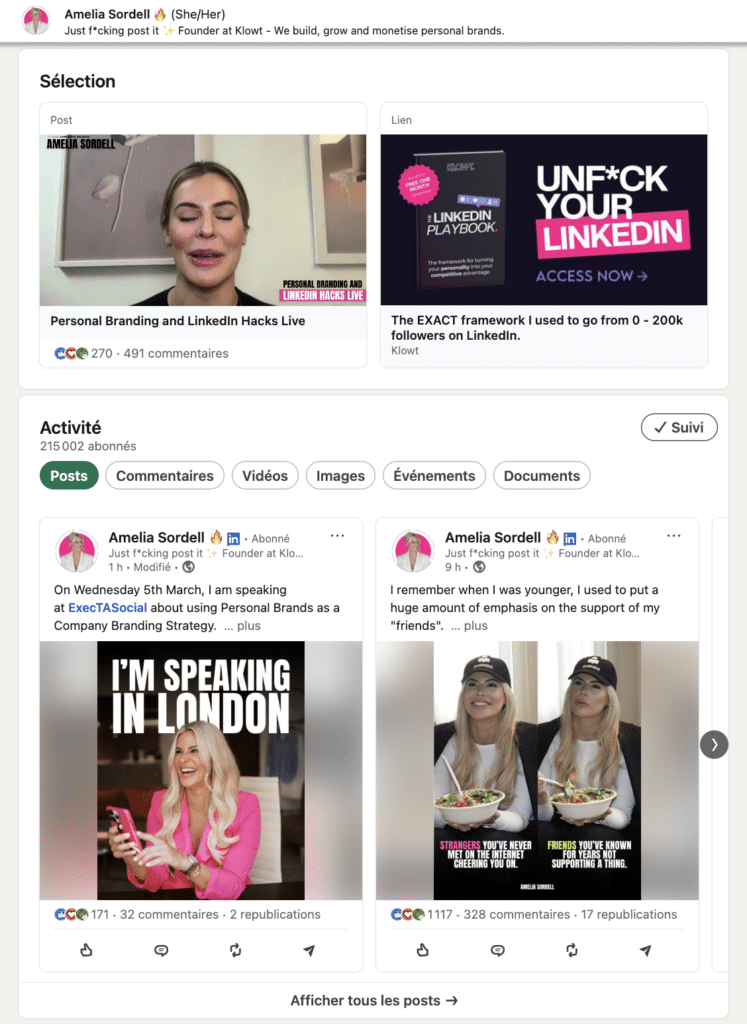
2. Veja as actualizações do perfil ✨ Uma fotografia recente, uma mudança de cargo ou uma nova descrição mostram que o utilizador está empenhado e presente regularmente.
3. Repare nos distintivos visíveis 🏷️ : Distintivos como “Open to work” ou “Aberto para negócios” indicam que a pessoa é proactiva e está aberta a oportunidades profissionais.
4. Siga as notificações do LinkedIn 🔔 : O LinkedIn notifica-o de aniversários de trabalho, promoções ou mudanças de emprego. Estes eventos são uma óptima oportunidade para quebrar o gelo e iniciar uma conversa.
Como utilizar a pesquisa avançada do LinkedIn Sales Navigator?
Para utilizar a Pesquisa Avançada do LinkedIn Sales Navigator, siga estes passos:
- Aceda ao Sales Navigator e clique na barra “Advanced Search”.
- Selecione “Leads” ou “Contas”, dependendo se está a pesquisar indivíduos ou empresas.
- Aplique filtros como indústria, cargo, dimensão da empresa, localização, palavras-chave e actividades recentes…
- Utilize operadores booleanos (E, OU, NÃO) para efetuar pesquisas precisas.
- Guarde as suas pesquisas para acompanhar os contactos ao longo do tempo.
- Interaja com os potenciais clientes enviando InMails ou guardando-os em listas.
O nosso guia Sales Navigator fornece informações em tempo real e recomendações de potenciais clientes, tornando a prospeção mais eficiente.
Terminámos! Agora a LinkedIn pesquisa avançada não tem segredos para si! 🚀








